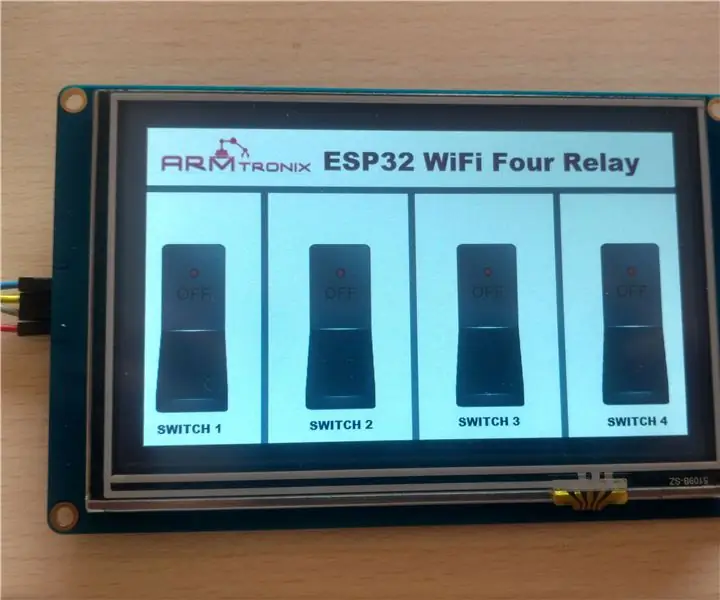
Orodha ya maudhui:
- Mwandishi John Day [email protected].
- Public 2024-01-30 12:53.
- Mwisho uliobadilishwa 2025-01-23 15:11.

Katika mafundisho haya tutaunganisha onyesho la pili la 5 kwa bodi ya relay ya Esp 32. Bodi hiyo inadhibitiwa na itifaki ya MQTT. Bodi pia ina njia mbili za kudhibiti. Inaweza kudhibitiwa wote na mqtt na skrini ya kugusa. Touch screen imeunganishwa na Esp 32 kupitia uart.
Usanidi wa Onyesho la Nextion:
Mhariri wa Nextion ni programu ya maendeleo inayotumika kwa jengo la kuona la kielelezo cha picha kwa vifaa vyenye nguvu vya GUI vilivyo na aina anuwai ya maonyesho ya TFT na Paneli za Kugusa. Kutumia zana hii, watumiaji wanaweza kuanza kuunda vifaa vya msingi vya TFT kwa njia ya haraka na rahisi.
Mhariri wa Nextion unaweza kupakuliwa kutoka kwa kiunga hiki
nextion.itead.cc/resource/download/nextion-editor/
Baada ya kupakua weka mhariri wa nextion.
Hatua ya 1: Mhariri wa Nextion
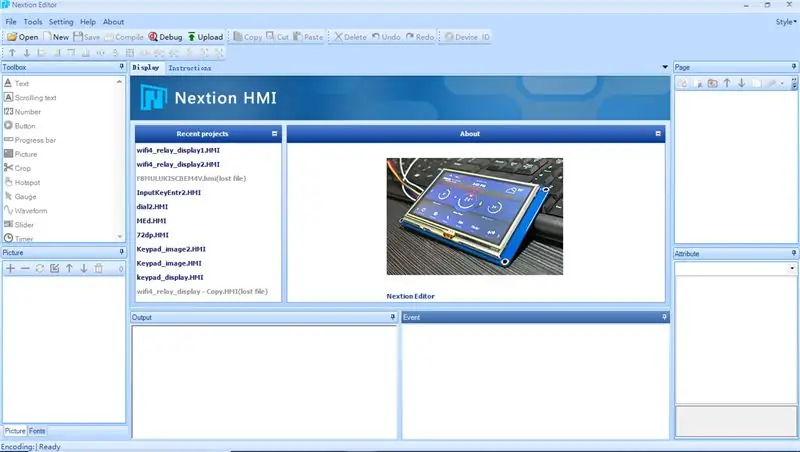
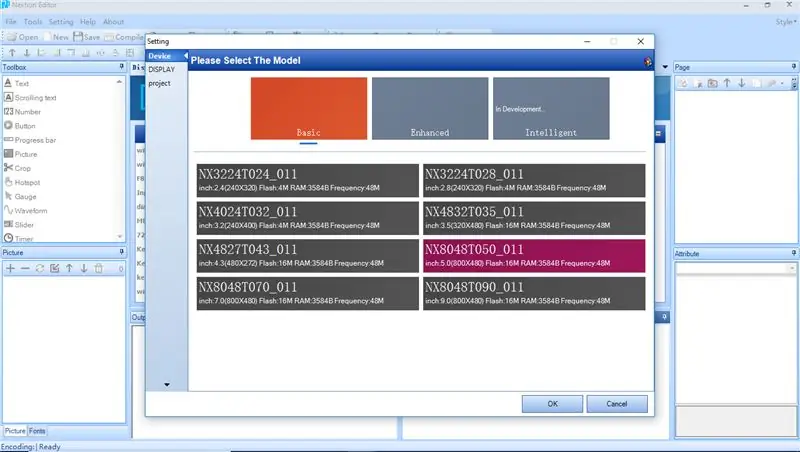
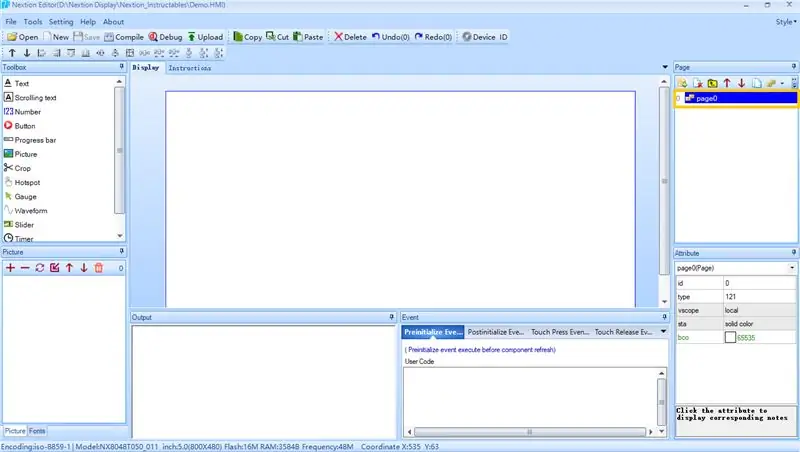
Fungua kihariri cha sehemu inayofuata hapa chini inayoonyesha dirisha linalofuata, ina windows ndogo. Boxbox kwenye dirisha hili kutakuwa na seti ya vitu kama kuonyesha maandishi, kuongeza kitufe au kuunda piga nk tunaweza kuburuta na kuacha vitu hivi kwenye dirisha kuu. Kona ya chini kushoto ni picha na dirisha la fonti ambapo mtumiaji anaweza kuongeza picha kwa kutumia alama ya '+' na anaweza kufuta picha kwa kutumia ishara ya '-'. Kona ya juu kulia kuna dirisha la ukurasa ambalo mtumiaji anaweza kuongeza au kufuta kurasa. Pembeni kulia kona ya dirisha iko, hapa mtumiaji anaweza kurekebisha vigezo vya vitu. itaonyesha kosa la mkusanyaji. Mtumiaji atachagua vitu na kuandika nambari kwenye dirisha la tukio ili kufanya mambo kutokea.
Tunahitaji kuunda faili mpya, mara tu tutakapohifadhi faili mpya dirisha la picha2 linaonekana, itauliza kuchagua mfano, mfano sio chochote lakini mfano wa onyesho la nextion utaupata nyuma ya sehemu inayofuata baada ya kubofya sawa endelea.
Baada ya kuunda faili mpya ukurasa umeundwa kama inavyoonekana kwenye picha3, mtumiaji anaweza kuunda kurasa nyingi kulingana na programu yake. Lakini katika programu ya sasa tunazuia ukurasa mmoja tu.
Hatua ya 2: Kuongeza Picha na herufi
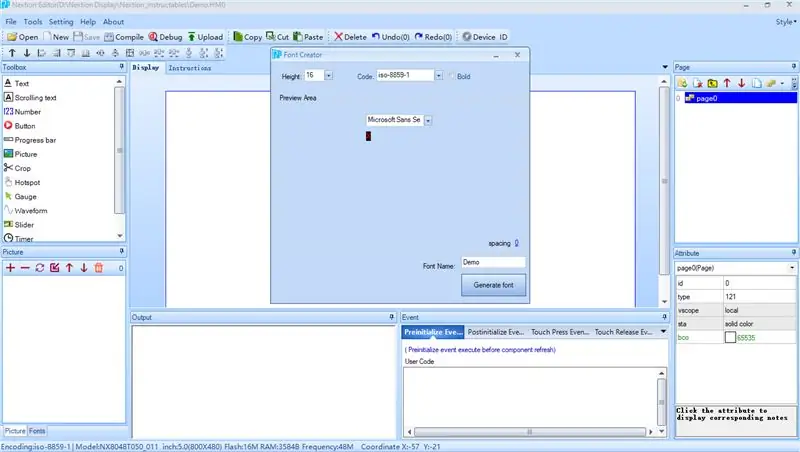
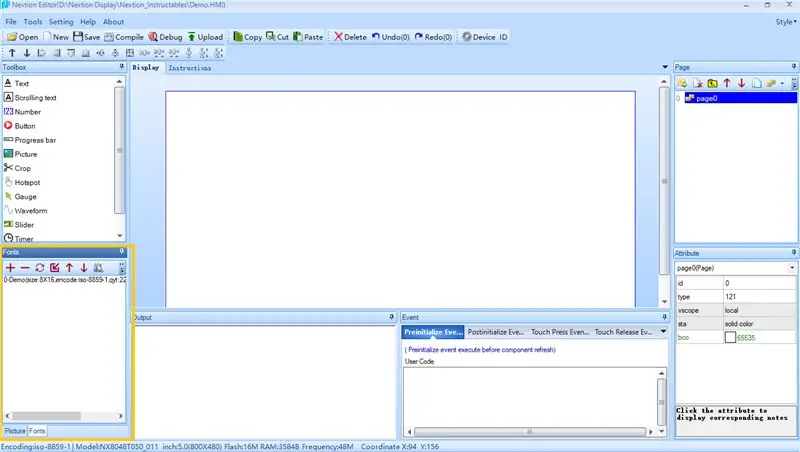
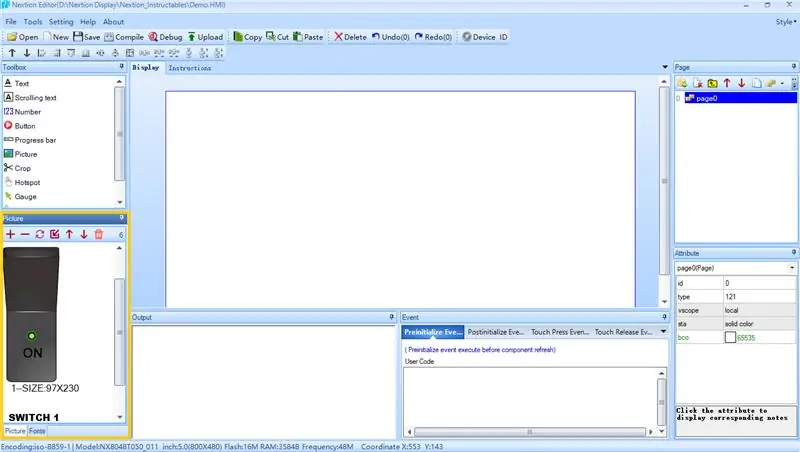
Katika picha4 unaweza kuona jinsi ya kuunda font. Nenda kwa zana na ubonyeze kwenye Kikundi cha herufi dirisha la mtayarishaji wa herufi litaonekana, katika hii chagua urefu na aina ya fonti na upe jina la fonti na bonyeza fonti ya jenereta. la.
Katika picha5 unaweza kuona jinsi ya kuongeza font, iliyoangaziwa kwenye picha. Kutumia + na - mtumiaji wa alama anaweza kuongeza au kufuta font.
Katika picha6 unaweza kuona jinsi ya kuongeza picha au kufuta picha kwa kuchagua kuchagua "+" au "-" mtawaliwa.
Hatua ya 3: Kuunda Kitufe
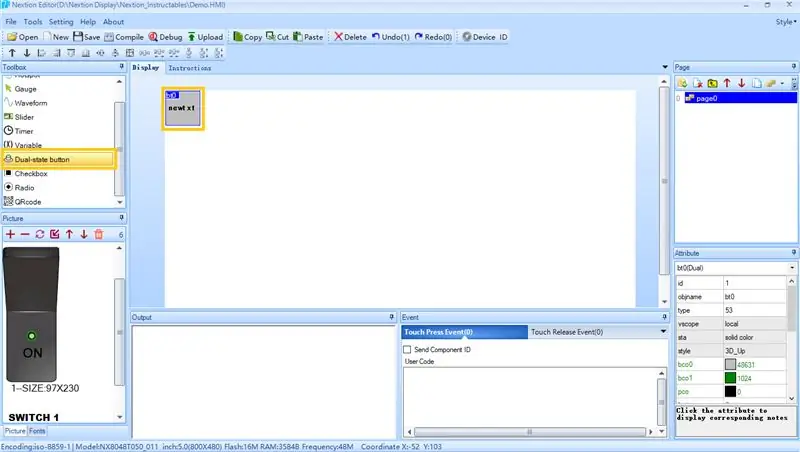
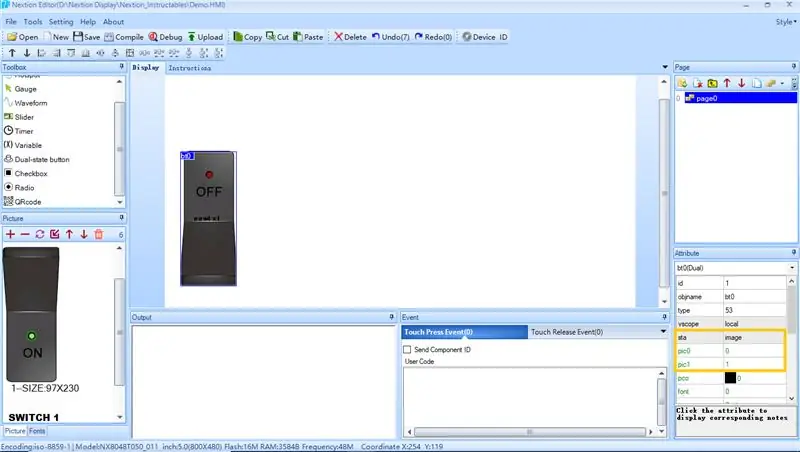
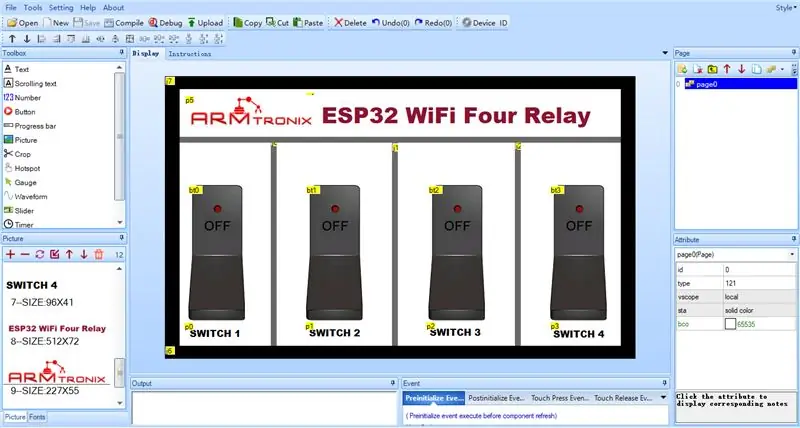
Picha7 inaonyesha jinsi ya kuongeza vitu kwenye dirisha kuu kutoka kwenye kisanduku cha zana. Kwa mfano bonyeza kitufe cha hali mbili cha kitu, itaonekana kwenye dirisha kuu kama inavyoonekana kwenye picha7 kitufe cha kitufe cha hali mbili bt0. Mtumiaji anaweza kusonga kitufe katika mwelekeo wa x na y. tutaonyesha jinsi ya kuunda kitufe cha kubadili na hali mbili.
Katika picha8 tunaweza kuona picha ya kitufe imebadilishwa kulingana na mtumiaji. Tunahitaji kubonyeza kitufe cha bt0, katika dirisha la sifa vigezo vya kitufe vitaonekana. Katika mtumiaji huyo anahitaji kubadilisha param ya sta na picha na katika pic0 na pic1 mtumiaji wa kichupo anahitaji kupeana picha ambazo anataka kutumia.
Katika picha9 inaonyesha mpangilio wa mwisho wa vifungo vyote pamoja na kutaja majina. Hapa tumeongeza bt0, bt1, bt2 na bt3 kwa kitufe0, kifungo1, kifungo2 na kifungo3 mtawaliwa.
Hatua ya 4: Msimbo wa Tukio wa Kitufe cha Kubadili
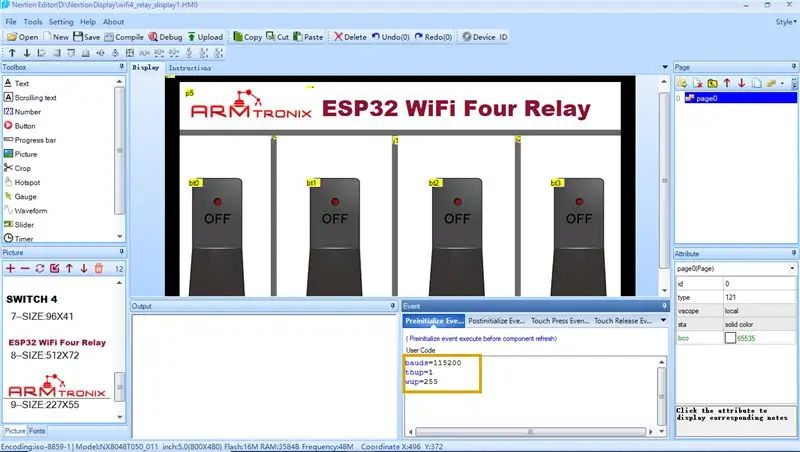
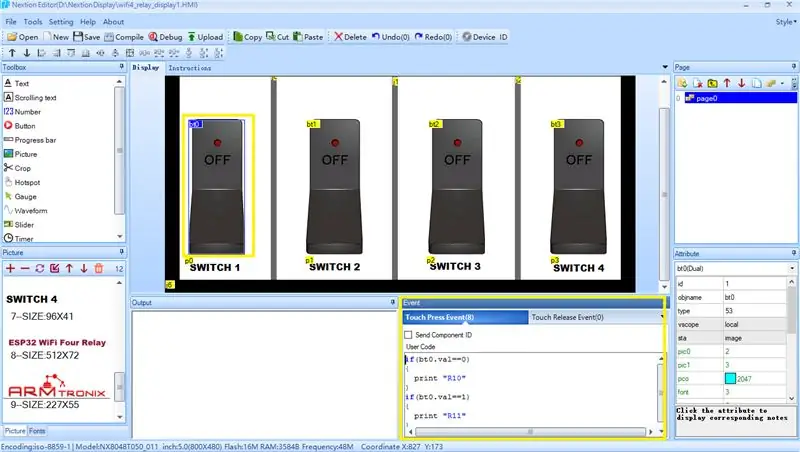
Picha10 inaonyesha utangulizi wa kiwango cha baud = 115200 kwenye dirisha la tukio, sehemu yake ya nambari. Mtumiaji anaweza kuanzisha katika sehemu hii inayohusu kuonyesha.
Katika picha11 inaonyesha sehemu ya nambari ya kitufe bt0, hapa tunachapisha mfululizo kulingana na hali ya kutofautisha ya kitufe, yaani kwa kutofautisha kwa bt0 ni 0 basi tunatuma serial "R10" na kwa kutofautiana kwa bt0 ni 1 basi tunatuma "R11" kwa esp. Mara Esp inapokea R10 inazima relay ya 1 na inapopokea R11 1 relay inawasha. Vivyo hivyo tunahitaji kuweka alama kwa kitufe vyote kwa mfano bt1, bt2 na bt3.
Hatua ya 5: Kutatua GUI
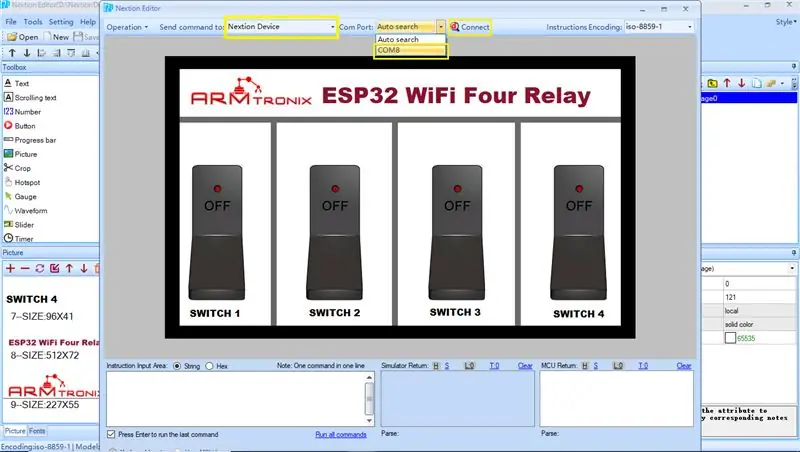
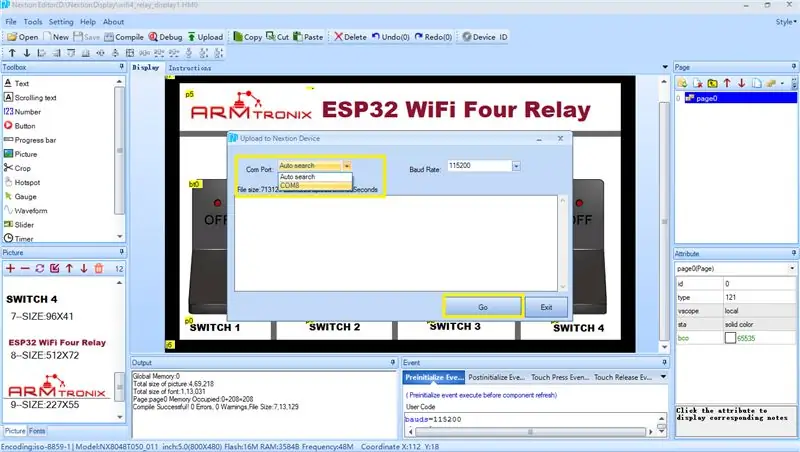
Mara tu kila kitu kikiwa na kificho tunahitaji kukusanya, ikiwa hakuna kosa tunaweza kumaliza GUI iliyoundwa inafanya kazi kulingana na mahitaji yetu kabla ya kupakia kwenye onyesho la nextion. Image12 inaonyesha dirisha la utatuzi, hapa mtumiaji anaweza simulator ya sasa kutoka kwa kitufe cha kushuka na angalia ikiwa inafanya kazi kwa kila mtumiaji.
Mara tu kifaa kinapofanya kazi kulingana na mtumiaji basi hatua inayofuata ni kupakia nambari kwenye onyesho la nextion.
Picha13 inaonyesha upakiaji wa dirisha kwenye kifaa kinachofuata, hapa unahitaji kuchagua bandari ya com na kiwango cha baud. Baada ya hitaji hilo bonyeza kitufe cha kwenda kupakia kwa nambari, inaweza kuchukua muda kupakia.
Hatua ya 6: Kufanya kazi kwa Kifaa
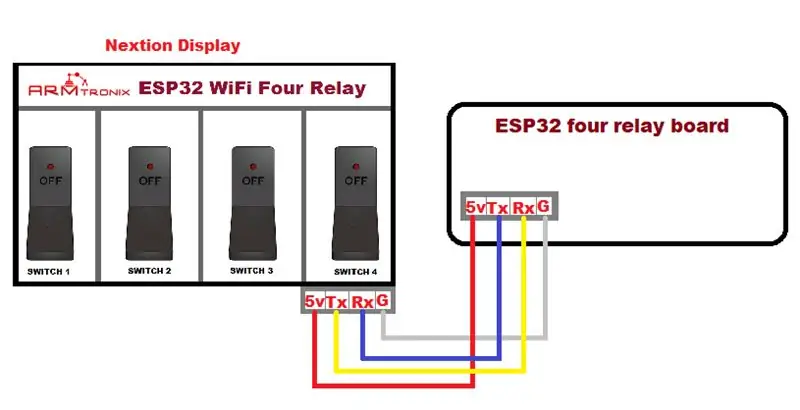
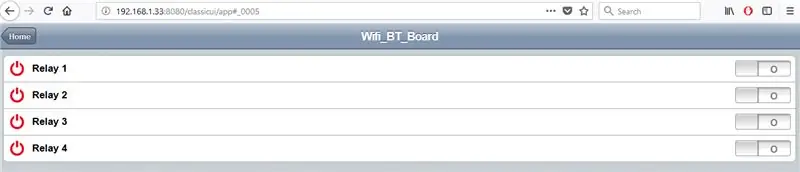
Picha14 inaonyesha mchoro wa unganisho la ESP 32 wifi bodi ya kupokezana nne na onyesho la nextion. Kutoka bodi ya ESP 32 J1 na J2 unganisha 5v na Ground (G) hadi onyesho la nextion kama onyesha hapa chini. Unganisha Tx ya msaidizi kwa Rx0 ya ESP32 bodi na Rx ya pili kwa Tx0 ya bodi ya ESP32. Hii itaanzisha mawasiliano ya Uart.
Kufanya kazi: Mara tu kila kitu kimeunganishwa nguvu kifaa kinasanidi kifaa na ssid na nywila na broksi ya mqtt na jina la mada ya kuchapisha na usajili. Baada ya kuwasilisha kifaa cha kitambulisho kitawasha tena na kuungana na mqtt. Tayari kifaa kimeundwa kwa openhab (kwa openhab tafadhali angalia mafundisho ya openhab) kama inavyoonekana kwenye picha15.
Kifaa kinaweza kudhibitiwa na http, mqtt na vile vile kupitia skrini ya kugusa ya GUI. Tunaweza kupata hali ya sasa ya njia zote za kupeleka ikiwa njia zimewashwa au zimezimwa kwenye mqtt na skrini ya kugusa.
Hatua ya 7: Msaada wa Nextion

Picha17 inaonyesha dirisha la seti ya maagizo ya karibu, ambapo mtumiaji anaweza kupata msaada.
Ilipendekeza:
Kipindi cha kuonyesha Kituo cha hali ya hewa cha Dawati la kipekee: Hatua 5 (na Picha)

Kipindi cha Maonyesho ya Kituo cha Hali ya Hewa cha kipekee: Hey Guys! Kwa mradi huu wa miezi nimeunda kituo cha hali ya hewa kwa njia ya Kiwanda cha Dawati au unaweza kuiita kama Kipindi cha Dawati. Kituo hiki cha hali ya hewa huleta data ndani ya ESP8266 kutoka kwa Wavuti inayoitwa openwethermap.org na inabadilisha rangi za RGB katika t
Kiunga cha Kiunga cha Yaesu FT-100 PC kwa Njia za Dijiti: Hatua 3

Muunganisho wa Kiunga cha PC cha Yaesu FT-100 kwa Njia za Dijiti: Hapa ninawasilisha miongozo ya kuunda kiunga cha kiunga cha PC cha Yaesu FT-100. Muunganisho huu hukuruhusu kusambaza na kupokea ishara za sauti kutoka kwa kadi ya sauti ili kutumia njia za dijiti za HAM (FT8, PSK31 n.k.). Maelezo ya ziada yanapatikana
Bodi ya Mwangaza (Kionyeshi cha Muziki kinachodhibitiwa): Hatua 5

Bodi ya Mwangaza (Kionyeshi cha Udhibiti wa Muziki): Tafsiri muziki kwa onyesho la kung'aa na mradi huu wa udhibiti wa taa inayoweza kubadilishwa. Nzuri kwa DJs, sherehe, na maonyesho ya 1: 1! Demo iliyosasishwa hapa chini
Kiunga cha Bodi ya Linkit Smart 7688 - Mwongozo wa Kompyuta: Hatua 5

Kiunga cha Bodi ya Linkit Smart 7688 | Mwongozo wa Kompyuta: LinkIt Smart 7688 Duo ni bodi ya wazi ya maendeleo kulingana na MT7688 na ATmega32u4. Ambayo inaweza kusanidiwa kwa kutumia arduino na inaweza kutumika kwa matumizi mazito yanayofanana. Mdhibiti wa Atmega hutumiwa kwa programu ya Arduino na kwa linux iliyoingia (O
Kiunga cha Jackphone cha Apple cha IPhone: Hatua 7

Zizi la Kifaa cha Apple cha Iphone cha Apple: Kofia ya kichwa kwenye Apple IPhone imepata vyombo vya habari vingi vibaya kwa sababu haifanyi kazi na vichwa vya sauti vingi kwa sababu imesimamishwa. Kero hiyo dhahiri imeficha kikwazo kingine muhimu kwa muundo wa vichwa vya sauti - ni
